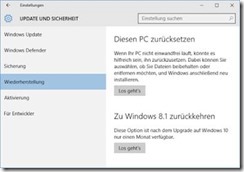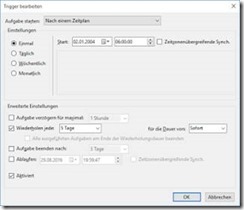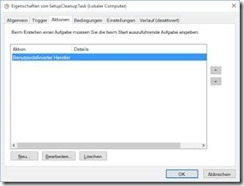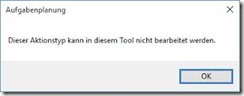Das Upgrade auf Windows 10 bringt einen möglichen Rückweg zur vorherigen Betriebssysteminstallation mit. In der App „Einstellungen“ unter „Update und Sicherheit“, „Wiederherstellung“ ist die Option zu finden. Neben der Einstellungen-App gibt es die Systemsteuerung, welche ebenfalls einen Punkt „Wiederherstellung“ enthält. Das kann irritieren, denn dort sind erweiterte Wiederherstellungstools untergebracht, jedoch nicht die Möglichkeit der Rückkehr zur vorherigen Betriebssysteminstallation. Immerhin gibt es dort eine Verknüpfung in Textform zu den Einstellungen.
Innerhalb eines Monats nach der Aktualisierung auf Windows 10 sollte man sich für die Rückkehr zum alten System (beispielsweise Windows 7, Windows 8 oder Windows 8.1) oder endgültig für das neue Betriebssystem entscheiden.
„Diese Option ist nach dem Upgrade auf Windows 10 nur einen Monat verfügbar.“, weist die Beschreibung auf den Ablauf dieser Möglichkeit hin.
Die zur Wiederherstellung des alten Betriebssystems erforderlichen Daten liegen im Dateiordner %SYSTEMDRIVE%\Windows.old und belegen dort einigen Speicherplatz, bei mir ca. 20 GB. Sicherlich ist es sinnvoll, diese Daten früher oder später loszuwerden.
Früher ist einfach: Der Ordner lässt sich natürlich manuell löschen. Um die Beseitigung der alten Installation jedoch etwas zu vertagen, kommen mehrere Varianten in Frage. Wahlweise sichert man den Ordner noch während des ablaufenden Monats an einen anderen Speicherort, oder man findet den automatischen Löschmechanismus und verhindert dessen Ausführung.
Letztere Option erscheint technisch spannender, um zu verstehen, auf welchem Weg Windows die Bereinigung durchführt. Vieles, was automatisch ausgeführt wird, passiert auf der Basis geplanter Tasks.
Der Kommandozeilen-Befehl schtasks.exe gibt alle geplanten Aufgaben aus. Der „SetupCleanupTasks“ erscheint aufgrund seines Namens hinreichend verdächtig und wird nun näher betrachtet. Die Aufgabenplanung kann via Computerverwaltung oder z.B. direkt per taskschd.msc aufgerufen werden. In der Aufgabenplanungsbibliothek im Pfad Microsoft -> Windows -> Setup befindet sich die Aufgabe, deren Beschreibung den Volltreffer bestätigt:
„Löscht vorherige Windows-Installationsdateien einige Tage nach der Installation.“
Als auslösendes Kriterium, den Trigger, ist ein Zeitplan hinterlegt. Der Start erfolgt alle 5 Tage.
Die etwas ungewöhnliche Aktion „Benutzerdefinierter Handler“ wird von diesem Task ausgeführt.
Das Bearbeiten dieser Aktion ist in der Aufgabenplanung nicht möglich und wird mit einem Hinweis quittiert: „Dieser Aktionstyp kann in diesem Tool nicht bearbeitet werden.“
Sowohl schtasks.exe als auch die Eigenschaften der geplanten Aufgabe in der GUI verweisen auf den Speicherort \Microsoft\Windows\Setup. Dieser befindet sich unter dem Stammverzeichnis für geplante Tasks, %SYSTEMROOT%\System32\Tasks und lässt sich von der mit administrativen Rechten ausgeführten Kommandozeile problemlos öffnen.
Die Datei SetupCleanupTask zeigt im XML-Inhalt, was die grafische Oberfläche nicht darstellen konnte. Eine Suche in der Registry nach der angegebenen ClassId bestätigte, dass die in der Description angegebene DLL aufgerufen wird.
<?xml version="1.0" encoding="UTF-16"?>
<Task xmlns="http://schemas.microsoft.com/windows/2004/02/mit/task">
<RegistrationInfo>
<SecurityDescriptor>D:(A;;GA;;;BA)(A;;GA;;;SY)</SecurityDescriptor>
<Description>$(@%systemRoot%\System32\oobe\SetupCleanupTask.Dll,-102)</Description>
<URI>Microsoft\Windows\Setup\SetupCleanupTask</URI>
</RegistrationInfo>
<Principals>
<Principal id="System">
<UserId>S-1-5-18</UserId>
<RunLevel>HighestAvailable</RunLevel>
</Principal>
</Principals>
<Settings>
<DisallowStartIfOnBatteries>true</DisallowStartIfOnBatteries>
<StopIfGoingOnBatteries>true</StopIfGoingOnBatteries>
<MultipleInstancesPolicy>IgnoreNew</MultipleInstancesPolicy>
<IdleSettings>
<StopOnIdleEnd>true</StopOnIdleEnd>
<RestartOnIdle>false</RestartOnIdle>
</IdleSettings>
<UseUnifiedSchedulingEngine>true</UseUnifiedSchedulingEngine>
<MaintenanceSettings>
<Period>P2D</Period>
<Deadline>P3D</Deadline>
</MaintenanceSettings>
</Settings>
<Triggers>
<TimeTrigger>
<StartBoundary>2004-01-02T06:00:00</StartBoundary>
<Repetition>
<Interval>P5D</Interval>
</Repetition>
</TimeTrigger>
</Triggers>
<Actions Context="System">
<ComHandler>
<ClassId>{7C83C056-1D0D-4C8E-A6B0-89E79C213559}</ClassId>
</ComHandler>
</Actions>
</Task>
Nun geht es nicht darum, die geplante Ausführung z.B. durch das Umbenennen der DLL-Datei oder den Entzug der NTFS-Berechtigungen zu verhindern – schließlich könnten grundsätzlich auch andere Dienste oder Programme diese Datei benötigen.
Einfacher, sicherer und auch bequem rückgängig zu machen ist das Deaktivieren der geplanten Aufgabe per Aufgabenplanung oder Kommandozeile (mit administrativen Rechten):
schtasks.exe /change /disable /tn "\Microsoft\Windows\Setup\SetupCleanupTask"
Sicherheitshinweis: Nach dieser Anpassung habe ich noch nicht den Monat seit der Umstellung verstreichen lassen, d.h. auch wenn es unwahrscheinlich erscheint, könnte ein anderer Mechanismus die Downgrade-Option dennoch außer Kraft setzen. Alle Angaben ohne Gewähr, Nutzung auf eigene Gefahr. Bitte immer, vor allem vor Änderungen am System, Datensicherungen durchführen. Spätestens das Upgrade des Betriebssystems sollte ohnehin Anlass genug sein, die eigene Datensicherungsstrategie zu überprüfen und eine Sicherung vor dem Upgrade zu erstellen.
http://faq-o-matic.net/?p=6854



 Kategorie:
Kategorie:  Translate EN
Translate EN